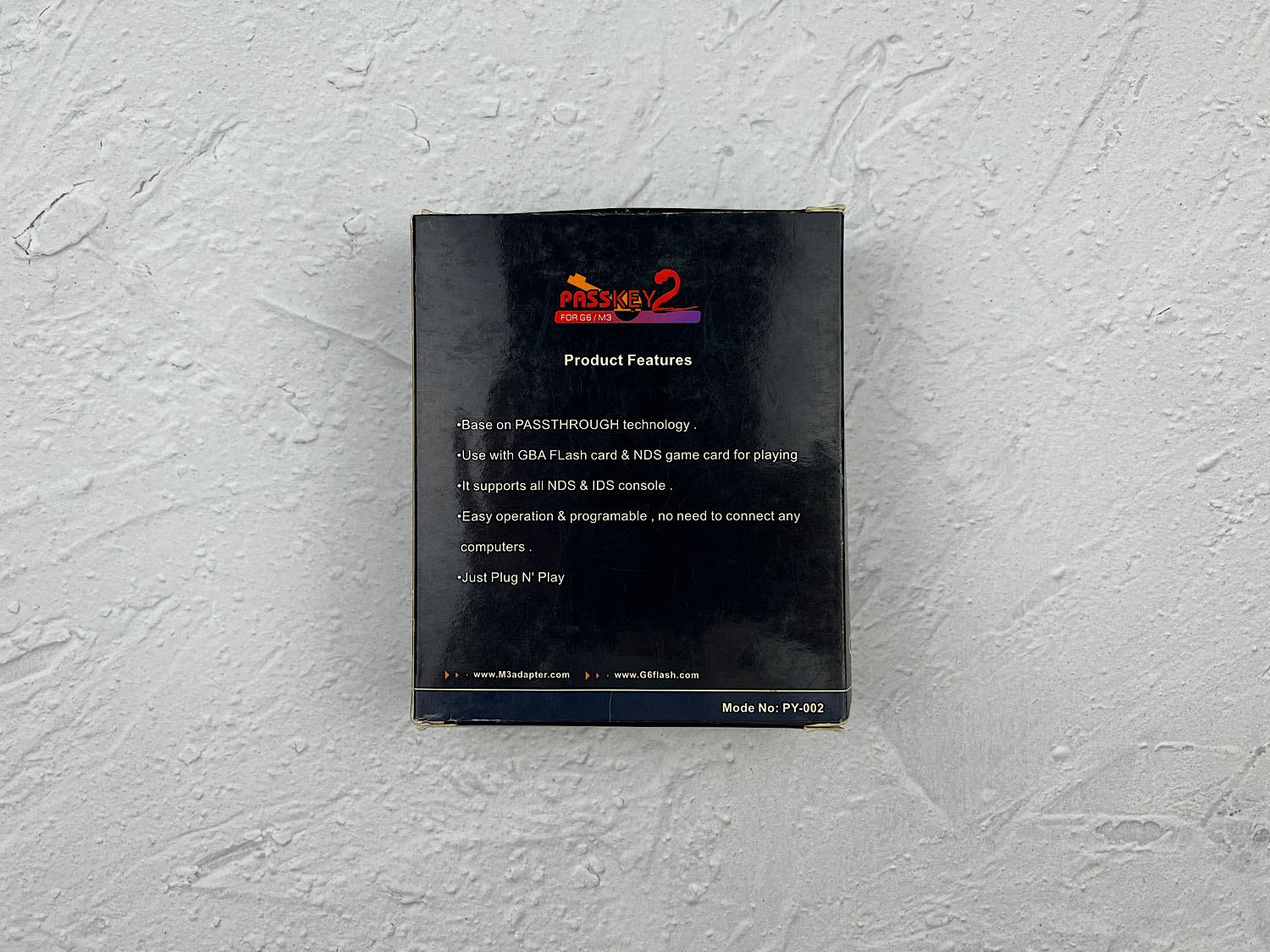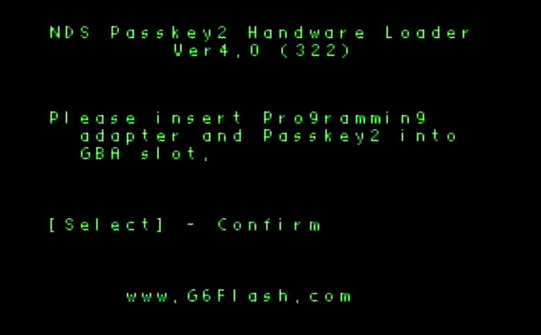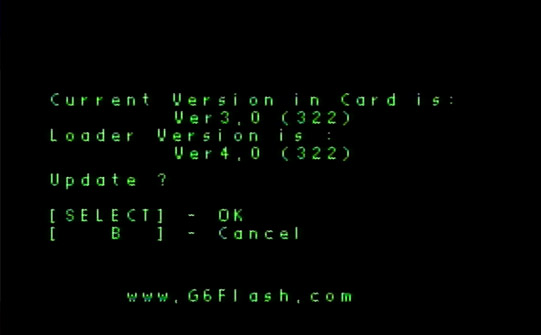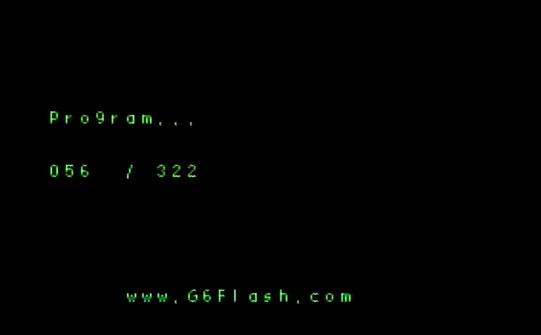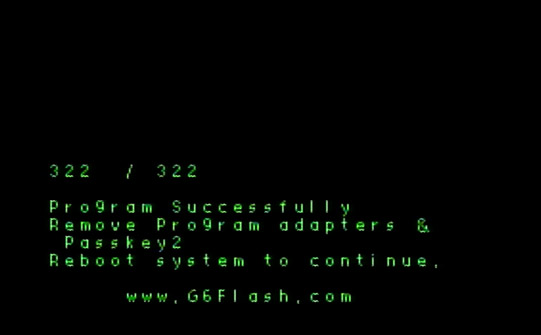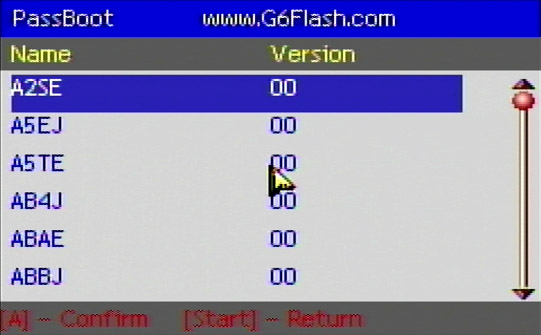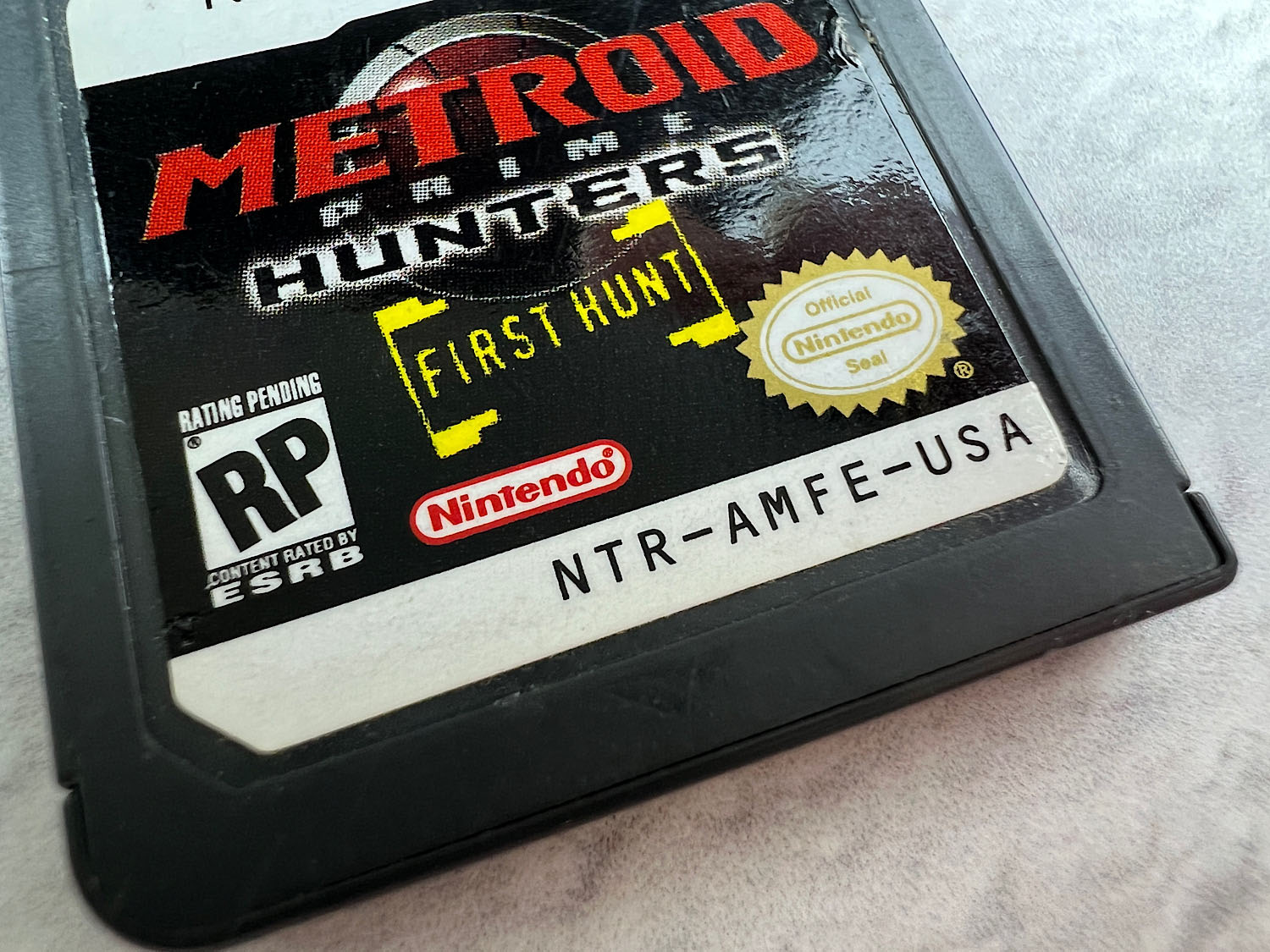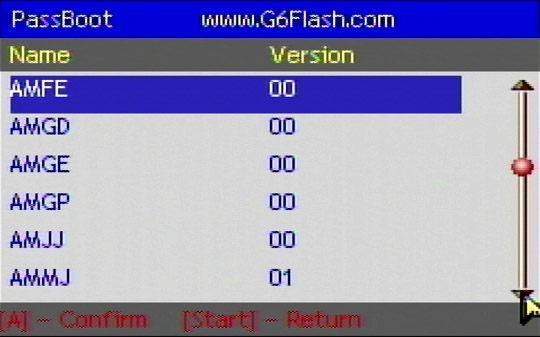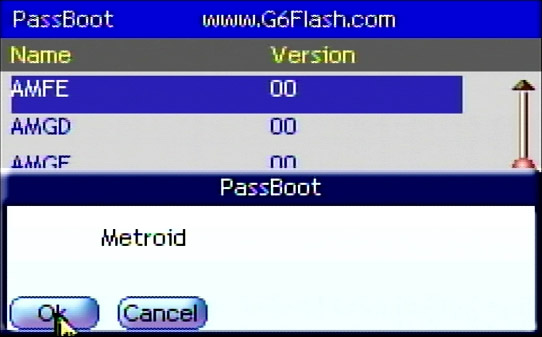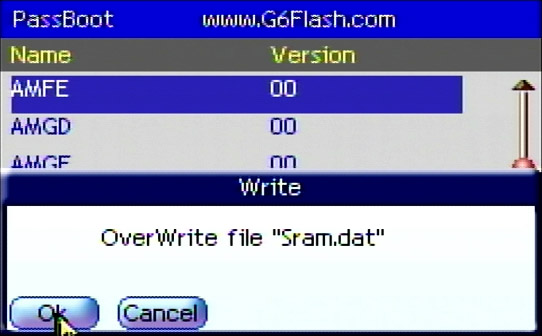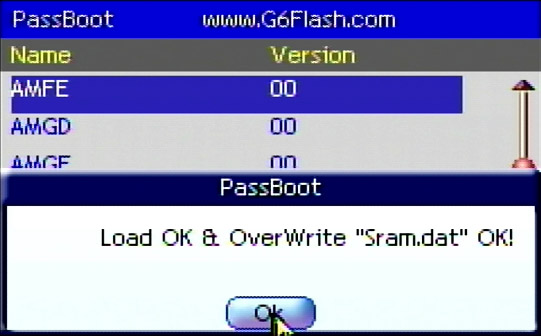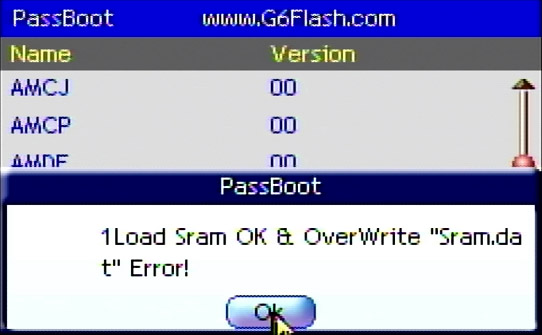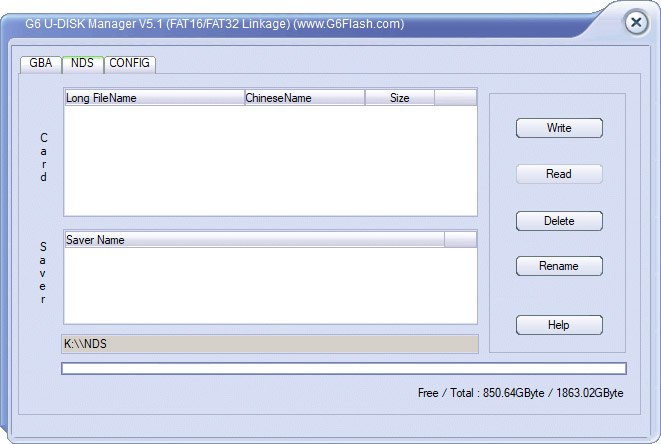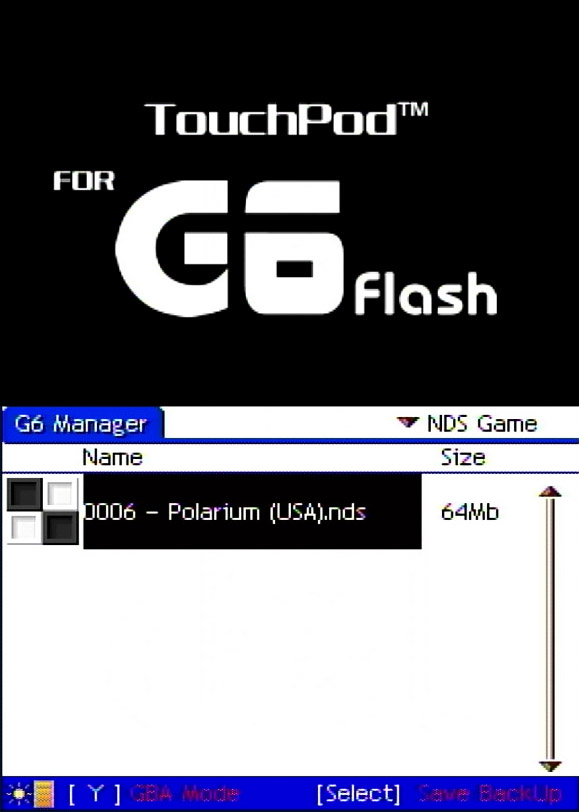Оглавление
PassKey 2
Друзья! На сайте открылся раздел про консоли Famicom / NES. Чтобы закончить этот раздел, мне очень не хватает NES-101 (NES 2).
Если у вас есть такая консоль и вы можете одолжить её на неделю для обзора и фото — буду очень благодарен. Напишите в Telegram: @gbaspru
Друзья, на Алиэкспресс появились:
Переходники для GBA SP на USB Type-C (без пайки).
PassKey 2 – это коммерческая разновидность PassMe для Nintendo DS. Все эти устройства изначально были предназначены для запуска homebrew приложений. Однако со временем пираты научились запускать оригинальные ROM образы и начали выпускать «коммерческие» разновидности PassMe.
PassKey 2, как понятно из названия, это вторая версия устройства, которая работает по технологии PassMe 2. Уже в 2005 году, спустя примерно 6 месяцев, Nintendo изменили прошивку Nintendo DS таким образом, чтобы заблокировать PassMe первых версий. Но поскольку изменения касались только прошивки, то уязвимостей осталось очень много, чем и воспользовалось homebrew сообщество выпустив PassMe 2.
Прочитать подробнее об истории разработки этих устройств можно в статьях: «PassMe» и «PassMe 2».
Комплект
PassKey 2 поставляется в красивой черной коробке.
В комплекте находится:
1. PassKey 2;
2. Устройство для обновления.
Отдельно нужно отметить, что все PassMe устройства не работали сами по себе. Для них нужен был оригинальный картридж с игрой: для PassMe - любой, а для PassMe2 - конкретный.
Кроме того, нужен был совместимый флеш-картридж для Game Boy Advance.
Несмотря на то, что PassKey 2 работал со многими флеш-картриджами, его выпускали именно для флеш-картриджей M3/G6. Например, для такого:
Может показаться, что надпись for NDS & GBA(SP) означает, что он просто запустится на этих консолях, но нет! На Game Boy Advance он будет работать как обычный флеш-картридж для GBA игр, а вот на Nintendo DS он сможет запускать даже NDS игры (как раз с помощью PassKey 2).
Подготовка
Скачайте архив: KEY2-V4b.
Там находится две папки:
Manual – два мануала (на китайском и английском языках);
Passkey2 – в папке находится три файла, которые нужны для работы этого устройства.
Разархивируйте архив и скачайте файлы K2_HW04.gba, K2_RAM04.gba и sram.dat на флеш-картридж. Для этого нужно использовать специальное ПО от GBA флеш-картриджа! В случае с G6 – это G6 U-DISK Manager. Обратите внимание, что файлы K2_HW04.gba и K2_RAM04.gba можно установить в любое место, а sram.dat должен находится в корне карты памяти.
Запустите GBA флеш-картридж как обычный (не вставляя PassKey 2 в консоль). Запустите K2_HW04.gba. Откроется такое меню:
Переключите PassKey (рычажок на самом устройстве) в режим Passkey 2.
В PassKey 2 встроен переключатель режимов:
Режим Passkey 1 работает из коробки (на версиях прошивки Nintendo DS v. 1- 3). То есть, ему не нужна никакая настройка. А вот Passkey 2 требует предварительной настройки.
Вставьте PassKey 2 в адаптер для обновления и всю эту конструкцию в GBA слот Nintendo DS.
Нажмите Select.
Вам предложат обновить PassKey 2.
Опять нажмите Select: начнется процесс обновления.
После окончания появится надпись, что PassKey 2 обновился и можно перезагрузить консоль.
Перезагрузите консоль и войдите во второе приложение K2_RAM04.gba.
Вам нужно выбрать код оригинального картриджа, который у вас есть. Например, я буду использовать игру Metroid Prime Hunters. Ее код AMFE.
Пролистываем меню до соответствующей надписи.
Наводим курсор на AMFE и нажимаем А. Появляется меню.
Опят нажимаем А. Появляется меню с вопросом – перезаписать ли файл Sram.dat?
Опять нажимаем А. Появляется надпись, что всё ок.
Ошибка «Sram.dat Error!» означает, что вы не записали этот файл на флеш-картридж.
Использование
Запишите игру на флеш-картридж с помощью его программы. В случае если флеш-картридж старый, то нужно убрать GBA Loader (меню куда вы попадаете при загрузке флеш-картриджа). А если вы используете G6, то записывайте Nintendo DS игры с помощью вкладки NDS программы G6 U-DISK Manager.
После того как вы записали игры, вставьте в Слот-2 Game Boy Advance картридж, а в Слот-1 PassKey 2 с оригинальным Nintendo DS картриджем, на который вы запрограммировали это устройство.
Вы попадете в Nintendo DS меню G6 Flash и сможете запускать все записанные Nintendo DS игры.
«ООО АЛИБАБА.КОМ» (РУ),
ИНН: 7703380158